Die meisten Smartwatch-Besitzer nutzen nur einen Bruchteil der Möglichkeiten ihres Wear OS-Geräts. Während die Oberfläche bewusst vereinfacht gestaltet ist, verbergen sich in den Tiefen des Systems mächtige Werkzeuge, die normalerweise nur Entwicklern vorbehalten sind. Ein besonders faszinierender Trick verwandelt Ihre Smartwatch in ein wahres Leistungsmonster – und alles beginnt mit einem simplen Tipp-Ritual.
Der geheime Zugang zum Entwicklerherz Ihrer Smartwatch
Wear OS basiert auf Android und teilt sich daher dieselben versteckten Entwickleroptionen wie Smartphones. Der Zugang erfolgt über einen cleveren Mechanismus: Sie müssen siebenmal hintereinander auf die Build-Nummer tippen. Diese scheinbar belanglose Information versteckt sich tief in den Systemeinstellungen und fungiert als digitaler Schlüssel zu erweiterten Funktionen.
Navigieren Sie zu Einstellungen → System → Über die Uhr. Der genaue Pfad kann je nach Hersteller leicht variieren – bei Samsung Galaxy Watches finden Sie die Option unter Einstellungen → Über die Uhr → Softwareinformationen → Softwareversion. Scrollen Sie nach unten, bis Sie die Build-Nummer finden – meist ganz am Ende der Liste. Tippen Sie nun schnell siebenmal hintereinander auf diese Zeile. Bei jedem Tipp erscheint eine kleine Meldung, die Sie über die verbleibenden Schritte informiert.
Bei älteren Android Wear 2.0 Geräten kann es vorkommen, dass bis zu zehn Taps erforderlich sind, um die Entwickleroptionen zu aktivieren. Lassen Sie sich also nicht entmutigen, falls es beim ersten Versuch nicht funktioniert.
Was passiert nach der Aktivierung?
Nach dem siebten Tipp erscheint die Bestätigung „Sie sind jetzt Entwickler!“ – ein kleiner Moment der Befriedigung für jeden Technik-Enthusiasten. In den Systemeinstellungen taucht nun ein neuer Menüpunkt auf: Entwickleroptionen. Hier verbirgt sich ein wahres Schatzkästchen an Anpassungsmöglichkeiten.
Animationsgeschwindigkeit: Der Turbo-Schalter für Ihre Smartwatch
Die wahrscheinlich spürbarste Verbesserung erzielen Sie durch die Anpassung der Animationsgeschwindigkeit. Wear OS verwendet standardmäßig relativ langsame Übergangsanimationen, die zwar elegant aussehen, aber wertvolle Zeit kosten. In den Entwickleroptionen finden Sie drei entscheidende Einstellungen:
- Fensteranimationsfaktor
- Übergangsanimationsfaktor
- Animator-Dauer-Faktor
Alle drei sind standardmäßig auf 1x eingestellt. Reduzieren Sie diese Werte auf 0,5x oder sogar 0,25x, und erleben Sie, wie Ihre Smartwatch plötzlich deutlich reaktionsschneller wird. Der Unterschied ist so markant, dass Sie sich fragen werden, warum Google diese Einstellung nicht standardmäßig anbietet.
Die optimale Konfiguration für maximale Geschwindigkeit
Durch jahrelange Experimente mit verschiedenen Android-Geräten hat sich eine goldene Regel herauskristallisiert: 0,5x für alle drei Animationswerte bietet den perfekten Kompromiss zwischen Geschwindigkeit und visueller Eleganz. Bei 0,25x oder dem kompletten Deaktivieren wirkt das Interface zwar blitzschnell, aber auch etwas ruckartig.
Besonders auf älteren Smartwatch-Modellen oder Geräten mit schwächeren Prozessoren macht sich diese Optimierung deutlich bemerkbar. Apps starten schneller, das Wischen zwischen Bildschirmen wird flüssiger, und die gesamte Bedienung fühlt sich premium an.
Erweiterte Leistungsoptionen für Power-User
Die Entwickleroptionen bieten weit mehr als nur Animationsanpassungen. Für technikaffine Nutzer eröffnen sich zahlreiche weitere Möglichkeiten zur Systemoptimierung. Die Einstellung „Hintergrundprozess-Limit“ kontrolliert beispielsweise, wie viele Apps gleichzeitig im Hintergrund laufen dürfen. Standardmäßig erlaubt Wear OS mehrere gleichzeitige Prozesse, was bei Smartwatches mit begrenztem Arbeitsspeicher zu Verlangsamungen führen kann.
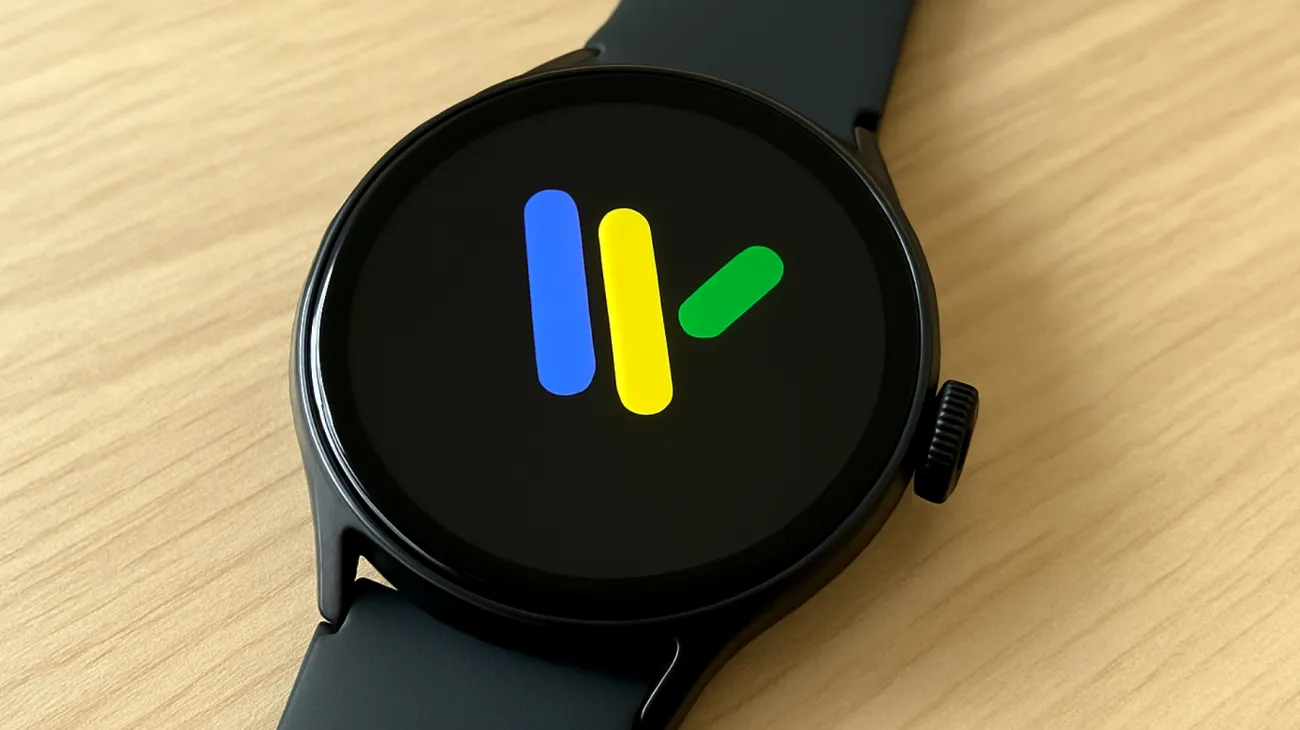
Eine Reduzierung auf 2-3 Hintergrundprozesse kann die Leistung spürbar verbessern, ohne die Funktionalität einzuschränken. Die Option „GPU-Rendering erzwingen“ verlagert bestimmte Grafikberechnungen vom Hauptprozessor auf den Grafikchip. Dies sorgt bei grafikintensiven Apps wie Fitness-Trackern oder Spielen für flüssigere Darstellung, erhöht jedoch auch den Stromverbrauch leicht.
Debugging und Leistungsüberwachung
Besonders interessant für Technik-Enthusiasten sind die verschiedenen Überwachungstools. Die Option „GPU-Rendering-Profil“ zeigt Balkendiagramme an, die die Rendering-Leistung in Echtzeit visualisieren. So erkennen Sie sofort, welche Apps Ihre Smartwatch besonders beanspruchen und können gezielt optimieren.
Diese Diagnosewerkzeuge helfen nicht nur beim Troubleshooting, sondern geben auch faszinierende Einblicke in die Arbeitsweise Ihres Geräts. Wer schon immer wissen wollte, warum manche Apps träger laufen als andere, findet hier die Antworten.
Vorsichtsmaßnahmen und Rückgängigmachen
Die Entwickleroptionen sind mächtige Werkzeuge, aber nicht alle Einstellungen sind für den alltäglichen Gebrauch geeignet. Einige Features wie „USB-Debugging“ oder „Über USB installieren“ sind ausschließlich für App-Entwickler relevant und können Sicherheitsrisiken bergen, wenn sie versehentlich aktiviert werden.
Falls Sie experimentiert haben und unerwünschte Effekte bemerken, gibt es mehrere Auswege: Einzelne Einstellungen lassen sich zurücksetzen, oder Sie deaktivieren die Entwickleroptionen komplett über den Schalter am oberen Rand des Menüs. Im Extremfall hilft ein Factory Reset, allerdings verlieren Sie dabei alle persönlichen Daten und Einstellungen.
Batterielaufzeit versus Leistung
Ein wichtiger Aspekt, den viele übersehen: Manche Leistungsoptimierungen gehen zulasten der Batterielaufzeit. Das erzwungene GPU-Rendering und sehr schnelle Animationen können den Energieverbrauch leicht erhöhen. Bei modernen Smartwatches mit effizienten Chips ist dieser Effekt minimal, aber bei älteren Modellen sollten Sie die Batterielaufzeit nach Änderungen im Blick behalten.
Die Animationsgeschwindigkeits-Anpassungen haben interessanterweise oft den gegenteiligen Effekt: Da Animationen kürzer dauern, ist der Bildschirm weniger lang aktiv, was sogar Energie sparen kann. Diese scheinbare Paradoxie macht die Optimierung noch attraktiver.
Der Unterschied zwischen Modellen
Nicht alle Wear OS-Smartwatches profitieren gleichermaßen von diesen Optimierungen. High-End-Modelle mit aktuellen Snapdragon Wear-Chips zeigen meist nur subtile Verbesserungen, da sie bereits über ausreichend Leistung verfügen. Ältere Modelle oder Budget-Smartwatches hingegen können durch die richtigen Einstellungen wie verwandelt wirken.
Besonders Geräte mit dem älteren Snapdragon Wear 2100 oder 3100 Chip erleben durch die Animationsoptimierung eine regelrechte Renaissance. Die Bedienung wird so flüssig, dass Sie den Unterschied zu deutlich teureren aktuellen Modellen kaum noch bemerken werden. Diese versteckten Möglichkeiten zeigen einmal mehr, dass in jedem Android-basierten Gerät mehr Potenzial steckt, als auf den ersten Blick ersichtlich ist. Mit wenigen gezielten Handgriffen verwandeln Sie Ihre Smartwatch von einem trägen Begleiter in ein reaktionsschnelles Technik-Juwel, das Ihren Alltag spürbar bereichert.
Inhaltsverzeichnis

